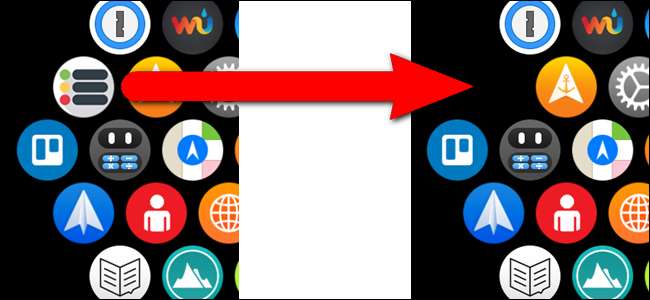
אם עשית זאת התקין הרבה אפליקציות ב- Apple Watch שלך, מסך הבית עשוי להיות מעט צפוף. מתלבט כיצד תוכל להסיר מהשעון שלך אפליקציות נדירות? ישנן שתי דרכים לעשות זאת.
אחת הדרכים להסיר אפליקציות היא ישירות במסך הבית של השעון. הקש על הכתר הדיגיטלי כדי לגשת למסך הבית וגרור את האצבע סביב המסך עד שתמצא את הסמל לאפליקציה שברצונך להסיר. הקש והחזק קלות (לא בחוזקה) על הסמל.
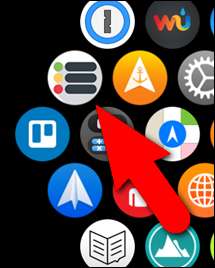
מסך הבית נכנס למצב עריכה. לכל האפליקציות שניתן להסיר יהיה כפתור "x" קטן בחלק השמאלי העליון של הסמל. הקש על הלחצן "x" על סמל האפליקציה שברצונך להסיר. יש כמה יישומים מובנים סטנדרטיים בשעון שלא ניתנים להסרה, כגון הגדרות, מפות, מזג אוויר, אזעקות, טיימרים , ו סטוֹפֶּר וסמל הזמן שמחזיר אותך אל לוח השעון.

מופיעה הודעת אישור השואלת אם אתה בטוח שברצונך למחוק את האפליקציה שנבחרה. הקש על "מחק אפליקציה". שימו לב שהאפליקציה לא נמחקת מהאייפון שלכם, רק מהשעון שלכם.
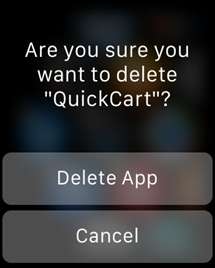
האפליקציה מוסרת, אך אייקוני האפליקציה נשארים במצב עריכה. הקש על כפתור "x" באפליקציה אחרת שברצונך להסיר או לחץ על הכתר הדיגיטלי כדי לחזור למצב רגיל.

סמלי האפליקציה אינם מסודרים מחדש באופן מלא כדי למלא את החסר שהאפליקציה שנמחקה השאירה. עם זאת, תוכל לתקן זאת באמצעות סידור מחדש של אייקוני האפליקציה במסך הבית לכל צורה או פריסה שרוצים .
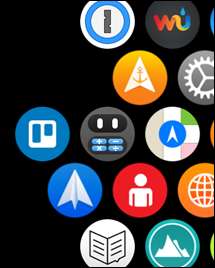
אם אתה מתקשה להקיש על כפתורי "x" הזעירים באייקוני אפליקציית מסך הבית כדי להסיר אותם, תוכל להסיר אפליקציות מהשעון באמצעות אפליקציית Watch ב- iPhone שלך. לשם כך, הקש על סמל האפליקציה "צפה" במסך הבית של הטלפון שלך.
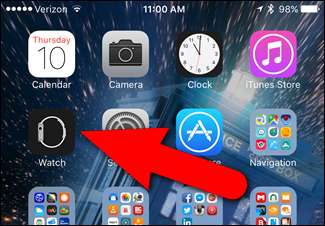
ודא שמסך השעון שלי פעיל. אם לא, הקש על סמל "השעון שלי" בתחתית המסך.
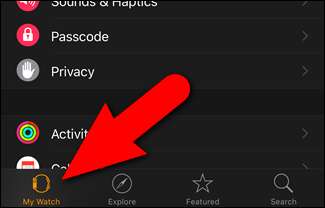
גלול ברשימת היישומים במסך השעון שלי עד שתמצא את האפליקציה שברצונך להסיר מהשעון והקש עליה.

כשאפליקציה נמצאת בשעון שלך, כפתור המחוון "הצג אפליקציה ב- Apple Watch" ירוק ויושב בצד ימין. הקש על הלחצן כדי להסיר את האפליקציה מהשעון שלך.
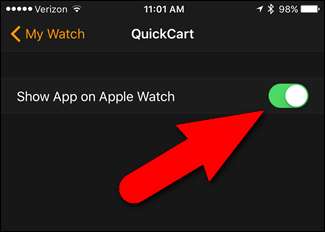
הודעה מוצגת באופן זמני בזמן הסרת ההתקנה של האפליקציה ולחצן המחוון נע שמאלה והופך לשחור.
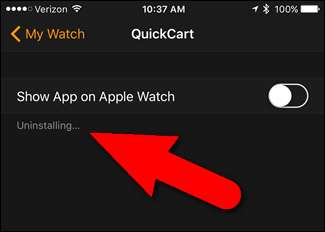
אם אתה רוצה להתקין מחדש אפליקציה שהסרת, עליך להשתמש באפליקציית Watch בטלפון שלך. אינך יכול להתקין אפליקציות ישירות בשעון שלך.






